Como alterar o modo de compatibilidade para aplicativos no Windows 10
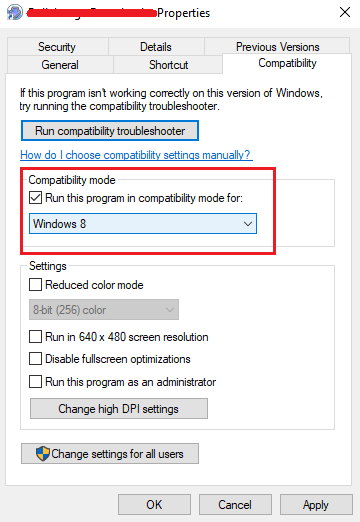
- 5057
- 1236
- Mrs. Willie Beahan
Quando o Windows 10 foi lançado, as pessoas ficaram apreensivas em mudar para o novo sistema operacional, sendo o pretexto que muitos programas desenvolvidos para versões anteriores do Windows não são compatíveis com os mais recentes.
Embora seja verdade que muitos programas não são diretamente compatíveis com as versões posteriores do Windows, poucos sabem que o Windows tem uma opção chamada modo de compatibilidade que ajuda os usuários a ignorar essa lacuna.
No entanto, definir o modo de compatibilidade do programa não é a única modificação necessária para ajudar a executar um programa, e discutiríamos esses casos neste texto.
Como alterar as configurações do modo de compatibilidade no Windows 10?
1] Clique com o botão direito do mouse no programa incompatível e selecione Propriedades.
2] vá para o Compatibilidade guia e altere as seguintes configurações de acordo:
Execute este programa em modo de compatibilidade para: Poderíamos definir o programa em modo de compatibilidade para o último sistema operacional conhecido com que funcionou bem. Verifica a caixa "Execute este programa em modo de compatibilidade para,”E selecione o sistema operacional no Dropbox, que você deseja usar para as configurações de compatibilidade.
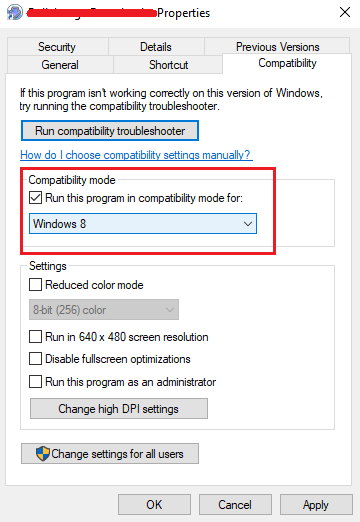
Modo de cor reduzida: As versões mais antigas do Windows (especialmente o Windows XP) não tiveram tantas configurações de cores quanto as versões mais recentes, algo que confunde o aplicativo incompatível.
Executar em resolução de tela 640 x 480: Se você se lembra, versões mais antigas do Windows suportadas por 640 x 480 resolução de tela e a maioria dos aplicativos foi definida com a mesma proporção. É aqui que a execução de um programa no modo 640 x 480 seria útil.
Substituir o comportamento de escala de alta dpi: Como mencionado nesta referência, o DPI alto causa problemas ao executar muitos programas. Poderíamos usar essa opção para substituir o mesmo e, curiosamente, é tão útil para aplicativos mais recentes, feitos personalizados para o Windows 10.
Desative otimizações de tela cheia: O sistema operacional permite que os gráficos se ajustem de tal maneira que eles se encaixam na tela completa do Windows. No entanto, ele distorce aplicativos que não são compatíveis com esta disposição, especialmente aplicativos mais antigos.
Use o solucionador de problemas de compatibilidade do programa
Embora as opções acima mencionadas sejam boas o suficiente para ajudar a executar qualquer programa em modo de compatibilidade, nunca sabemos onde está a falha e qual ajuste funcionaria. Assim, o Windows 10 possui um solucionador de problemas de compatibilidade do programa embutido.
1] Pesquise por “Executar o programa criado para versões anteriores do Windows.”Abra a opção que aparece.
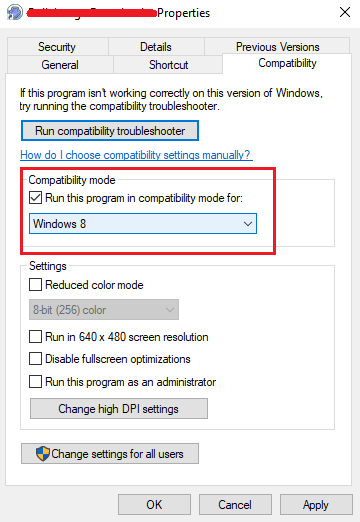
2] Na janela Solução de problemas de compatibilidade do programa, selecione o programa problemático No menu suspenso e execute o solucionador de problemas. Pediria mais alguns detalhes, que são bastante compreensíveis.
3] Uma vez feito, reiniciar o sistema.
Espero que ajude!
- « [Resolvido] O touchpad não está funcionando no laptop Windows 10
- O registro de serviço FIX está ausente ou o erro corrupto no Windows 10 [resolvido] »

